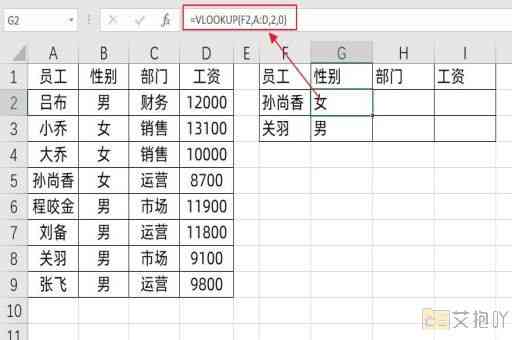excel筛选出来的数据怎么复制粘贴
在excel中,筛选数据是一项非常常见的操作。通过筛选,我们可以从大量的数据中快速找到我们需要的信息。而复制粘贴筛选出来的数据,则是我们在处理这些信息时经常会用到的一种方法。以下是如何在excel中复制粘贴筛选出来的数据的详细步骤。
打开你的excel表格,选择你需要筛选的数据区域。你可以通过点击并拖动鼠标来选择一个矩形区域,或者按住ctrl键并点击不同的单元格来选择多个不连续的区域。
然后,在excel的菜单栏中,找到“数据”选项卡,并在其中点击“筛选”按钮。此时,你所选中的每个列标题旁边都会出现一个下拉箭头。

接下来,点击你想要筛选的那一列的下拉箭头,然后在弹出的菜单中选择“筛选条件”。在这里,你可以根据需要输入或选择筛选条件。如果你想要筛选出所有价格大于100的商品,你就应该在“价格”列的筛选条件中输入“>100”。
当你设置好筛选条件后,excel就会自动隐藏那些不符合条件的数据,只显示符合条件的数据。此时,你就可以复制这些筛选出来的数据了。
复制的方法有两种:一种是直接使用键盘快捷键ctrl+c;另一种是在菜单栏中依次点击“开始”-“复制”(或者右键点击你要复制的单元格,然后在弹出的菜单中选择“复制”)。
复制完数据后,你就可以将它们粘贴到其他地方了。粘贴的方法也有两种:一种是直接使用键盘快捷键ctrl+v;另一种是在菜单栏中依次点击“开始”-“粘贴”(或者右键点击你要粘贴的地方,然后在弹出的菜单中选择“粘贴”)。
需要注意的是,当你复制筛选出来的数据时,只有那些被筛选出来并且可见的数据才会被复制。也就是说,如果你没有取消筛选,那么那些被隐藏的数据是不会被复制的。
如果你想要同时复制多列筛选出来的数据,你可以先按住ctrl键,然后逐个点击要复制的列的标题,最后再进行复制和粘贴操作。
复制粘贴筛选出来的数据是一种非常实用的excel技巧,它可以帮助我们快速、准确地处理数据,提高我们的工作效率。希望这篇文章能够帮助你更好地掌握这个技巧。


 上一篇
上一篇